
原圖
2.單擊“圖像”―“調整”―“去色”命令。去色效果如圖所示。再執行“色彩平衡”命令,數值參數如圖所示。完成后的效果如圖所示。

去色后的效果

圖4 “色彩平衡”樣式設置

填充后的效果
3.現在相片已經基本發黃了,但是還缺少滄桑感,所以還要加一些處理,使相片顯得更加懷舊。首先,在圖層面板中單擊創建新的圖層,在這個圖層中將為相片添加雜色效果。
4.現在對新建圖層進行填充,首先在工具箱中設置前景色為灰色,然后將圖層填充為前景色。
5.下面增加雜色效果。單擊“濾鏡”―“雜色”―“添加雜色”命令。增加雜色命令將隨機增加像素,這樣可以使相片的效果更加真實。“添加雜色”參數設置如圖所示,單擊“好”按鈕,濾鏡效果就被加在圖層上。
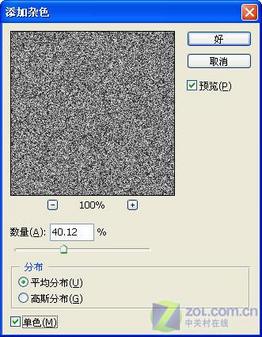
“添加雜色”樣式設置
6.雜色效果如圖所示。但是現在卻看不見相片中的場景,可以利用圖層的混合模式,對雜色和相片進行效果疊加。
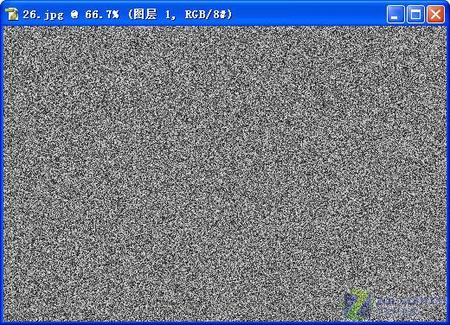
“添加雜色”后的效果
7.在圖層面板中選擇雜點圖層,然后單擊圖層混合模式下拉。疊加”效果,如圖所示。這樣就可以看到雜色圖層與背景圖層相互疊加混合的效果,就形成了相片滄桑的效果。

“疊加”命令
8.現在單擊圖層上的圖層可視按鈕,可以清楚地看到疊加效果對背景圖像的影響,可以根據自己的喜好對雜色濾鏡進行調節。
9.接下來首先要對雜色進行柔化效果處理,使雜色圖層中的圖像里略微粗糙的雜色更適合相片中斑點的效果。
10.打開“濾鏡”―“模糊”―“高斯模糊”命令,如圖10所示,對剛才所作的雜色圖層進行柔化處理,參數設置如圖所示。

“高斯模糊”樣式設置
11.在圖層中已經用了圖層混合模式,接下來用“加深工具”和“減淡工具”在照片中添加劃痕效果。在工具選項面板上,先選擇畫筆大小,再在“范圍”欄中選擇“高光”選項,“曝光度”設為100%,如圖所示。

“漸淡工具”樣式設置
12.最后進行裂紋的繪制。在工具箱中選擇“加深工具”,在工具選項面板上選擇“畫筆大小”為9,再在“范圍”欄中選擇“暗調”選項,“曝光度”為50。裂紋的繪制主要是在相片的邊緣附近,要繪制處裂紋的感覺,這要靠個人感覺來定了。
13.這樣,一張老照片的處理制作就完成了,如圖所示。

添加劃痕后的效果
推薦設計

優秀海報設計精選集(8)海報設計2022-09-23

充滿自然光線!32平米精致裝修設計2022-08-14

親愛的圖書館 | VERSE雜誌版版式設計2022-07-11

生活,就該這麼愛!2022天海報設計2022-06-02
最新文章

5個保姆級PS摳圖教程,解photoshop教程2023-02-24

合同和試卷模糊,PS如何讓photoshop教程2023-02-14

PS極坐標的妙用photoshop教程2022-06-21

PS給數碼照片提取線稿photoshop教程2022-02-13
















